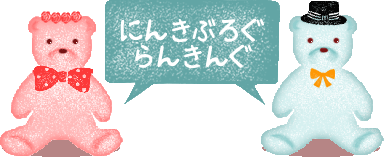今回は、私がWordpressテーマを無料の「Cocoon」から
有料の「SWELL」に変更して思った事を率直に書いていくね♪
ブログの有料テーマってものすごく高いイメージが…はるさん買っちゃったんですね…


いや~、私もめちゃくちゃ悩んだんだけどね…結局は購入して良かった💡と思っているから
その感想をみんなにも聞いてもらいたいな~・w・
有料テーマ『SWELL』とは?
まずはここからですね💡「聞いたことある」って人も「初めて聞いたよ!」って人もお付き合いください。

HTMLやCSSなどのWEB分野の専門知識が無くても、綺麗で分かりやすいサイトが簡単に作れます✨
公式サイトでは、デモサイトそっくりなビジュアルに仕上がる着せ替えも配布中。
細部の微調整は必要ですが、ブログ・サイト作成初心者🔰でもクオリティの高いサイトが時短で作成可能な凄いテーマなんです(*‘ω‘ *)
SWELLを使ってみて、まず感じた特徴は3点。
■ビジュアルを確認しながら直感的に作業する事ができる
■ブロックエディタに完全対応で素早く作業できる✨
■編集画面が非常に分かりやすい。
しかも、一度購入すればその後のアップデートサポートも無料で受ける事ができ、
更に複数サイトでの使用も可能!という所が凄いです。
比較的新しいWordpressテーマであるのにも関わらず利用者が大変多く、頻繁に情報が更新されているのも有難いです。

複数サイトで使用OKなので、仮に3サイト持っていれば、1サイトあたり約5,900円くらいでデザイン出来ちゃいますね!
まだ、乗り換えて1日目なのでこんな感じですが、これからブログを書く度によりSWELLの魅力に引き込まれていくと思うと楽しみでなりません!→乗り換えて1年半後に感じた事を更に色々追記しました!
CocoonからSWELLに乗り換えた理由
なぜ、無料テーマであるCocoonから17,600円もする有料テーマ『SWELL』に乗り換えたのか?という所なのですが
Cocoonに不満があった訳ではなく、SWELLに興味があったという理由が大きいです。
Cocoonも色々なカスタマイズが出来、コスパ最強で無料テーマでは右に出るものは居ない!くらいに個人的には思っていましたが
SWELLはそれの更に上をいってました。(さすが有料テーマ…!
SWELLには、一部のテーマにおいて他テーマから乗り換える用の専用プラグインがあります。
これにより、テーマを乗り換えた事による大幅なデザイン崩れを防ぐ事ができます💡

プラグインを使って乗り換えたとしても完全に再現できる訳ではないので、細部の修正は必要になります。
私の場合、40記事でSWELLに乗り換えました。
前テーマで細やかな設定をしている方ほど、乗り換え後の全記事リライトなどの設定は複雑になりますので
有料テーマの購入を考えられているなら早い段階で実行したほうが良いと思います。
CocoonからSWELLに乗り換えて感じた快適さ

以下、SWELLを使ってみて感じた事をわかりやすく箇条書きにしてみます。
主にはこの5つです。
特に、記事の作成効率については無料テーマとは比較にならないくらい
各段にあがった実感があります。
この辺りは、さすが高いテーマなだけあるなぁという感じです。本当に快適で驚きました。
アドセンスタグについては、「SWELL乗り換え後に行った事」で詳しく書きますが
半角で[ad]と打ち込むだけでアドセンスを好きなところに挿入できます。
SWELLボタンは、このようなボタンです。
↓こんな感じのキラっとするエフェクトのかかるボタンを、簡単に挿入できるんです。
めちゃめちゃ可愛くないですかー?
「おもわずクリックしたくなるボタン」というのも、デザインを考えるにあたっては
すごく大事な事なのではないでしょうか。
更に、ボタンのクリック率を計測する事もできます。
このボタンがどのくらいクリックされているのか視覚的に分かるのも嬉しい機能ですね。
あと、ラインマーカーのデザインもパターンから選ぶことができます。
当ブログでは通常のラインマーカーのようなデザインから、
このような斜線の入ったマスキングテープ調のものにデザインを変更しています。
SWELL乗り換え後に行った事
まず、GoogleAdSenseタグの設定。
アドセンスの配信準備が整った時に<head></head>内にタグを挿入って言われますけど、
CocoonからSwellに変更したらその設定が消えますので、また挿入し直す必要があります。
いくつか方法はあるようですが、私は以下の方法で挿入しました。

個人的なオススメは</head>の前に記述する事です❤
そして、Cocoonを使っていた時は全ての記事ページにカスタムHTMLにてアドセンスタグを貼っていたので、それを片っ端から削除(´・ω・`)
SWELLには『広告コード』の設定欄があり、ここで設定した「目次広告」の内容は
記事内で特に何もしなくても記述されます。
「目次広告を隠す」「自動広告を表示停止する」という設定も記事ごとに可能です。
「記事内広告」については、記事を書く時に[ad]と半角で打てば、ショートコードでそこに記事内広告が挿入されます。
この機能はめちゃくちゃ便利です💡 (設定方法は下記↓)
私の場合は、Cocoonで細かな設定などを行っていなかったので
ありがたい事に乗り換え用のプラグインを導入する事なくSWELLに乗り換えできました💡
(気づいてないだけかもしれません…レイアウト崩れなどありましたら是非ご指摘下さい><)

私では語りつくせない魅力が沢山ありますので、気になる方は是非
公式サイトで公開中の「デモサイト」を一度ご覧になってみて下さいね(*‘ω‘ *)🌸
以下はおまけです。
私がサイトデザインを考えるにあたって参考にした書籍を紹介しています♪
事例なども沢山あり、これから本格的にWordPressを始めよう!って方向けには丁度良い本です・w・
オールカラーで分かりやすい上に内容も濃く、本全体のボリュームが凄いです。
実際に手に取ってみて素晴らしい一冊でした。